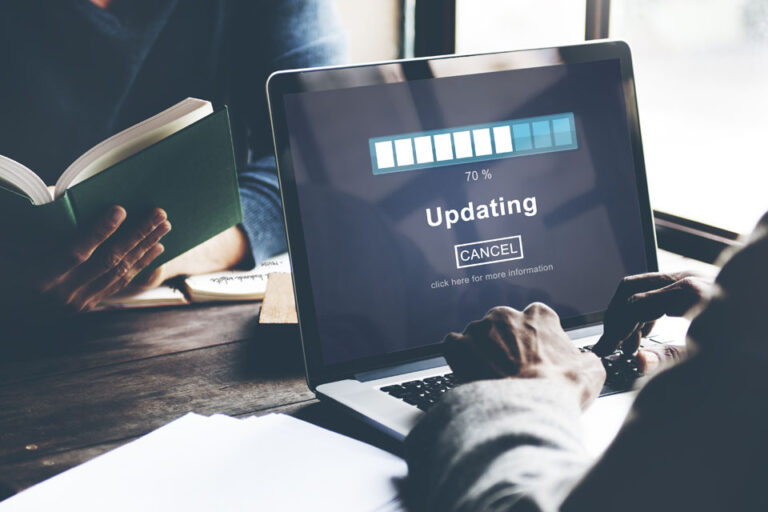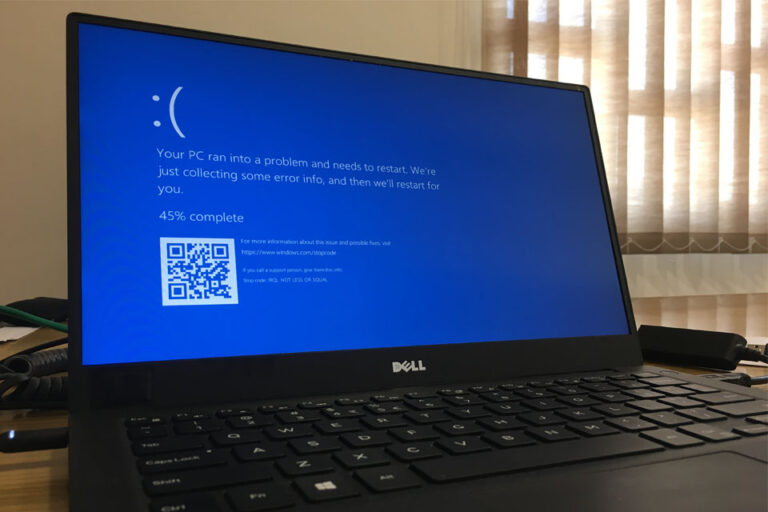Не удалось загрузить панель настроек обновления программного обеспечения на Mac
Системные настройки Mac — это место, где вы можете настроить свой Mac так, чтобы он работал так, как вы хотите. Хотите ли вы создавать новые учетные записи пользователей, загружать обновления для macOS или ваших приложений, вносить изменения в настройки сети или редактировать уведомления или разрешения для ваших приложений, все делается через Системные настройки.
Что такое предпочтения? Это конфигурации, которые применяются либо ко всей вашей учетной записи пользователя, либо только к определенным приложениям. Те параметры, которые применяются к вашей учетной записи пользователя, настраиваются в Системных настройках, а те, которые применяются только к определенным приложениям, устанавливаются в меню «Настройки» для этого приложения.
В большинстве случаев панель настроек работает нормально. Но бывают случаи, когда вы можете столкнуться с сообщениями об ошибках, а некоторые компоненты Системных настроек отказываются работать. Например, были сообщения о том, что некоторые пользователи не могли загрузить панель настроек безопасности и конфиденциальности, в то время как другие не могли загрузить панель настроек обновления программного обеспечения.
Получение сообщения об ошибке настроек Mac «Не удалось загрузить панель настроек обновления программного обеспечения» довольно неудобно, поскольку это означает, что вы не сможете получить доступ к окну «Системные настройки». Поскольку он не работает, вы не сможете внести изменения в свои настройки.
Что такое «Не удалось загрузить панель настроек обновления программного обеспечения» на Mac
«Не удалось загрузить панель настроек обновления программного обеспечения» на Mac появляется всякий раз, когда пользователь пытается щелкнуть значок «Обновление программного обеспечения» в меню Apple. Панель настроек «Обновление программного обеспечения» содержит параметры для установки обновлений для macOS и приложений, установленных на вашем компьютере.
Пользователи Mac также сталкивались с этой проблемой, когда Системные настройки не открывались должным образом или зависали при запуске macOS. Пользователи могут только принудительно закрыть окно «Системные настройки», чтобы получить к нему доступ.
Когда это происходит, пользователь не может установить ожидающие обновления, что делает его Mac уязвимым для рисков, связанных с устаревшей системой.
Почему вы не можете загрузить панель настроек обновления программного обеспечения
Одной из распространенных причин, по которой вы не можете загрузить панель настроек обновления программного обеспечения, является поврежденный файл .plist. Если файл настроек для функции обновления программного обеспечения был изменен или поврежден, он не сможет загрузиться должным образом. Это первое, на что вы должны обратить внимание, когда столкнетесь с этой ошибкой.
Еще одна причина, по которой вы должны учитывать, заключается в том, что существует важное обновление, которое вы не установили, что привело к нарушению работы панели настроек «Обновление программного обеспечения». Это довольно проблематично, потому что как вы можете что-то обновить, когда сам инструмент обновления не работает. Вам не о чем беспокоиться, потому что есть и другие способы установки обновлений на ваш Mac.
Также возможно, что какой-то процесс или файл препятствует загрузке или правильной работе обновления программного обеспечения. Это может быть вредоносное ПО или стороннее приложение. Также бывают случаи, когда сообщение об ошибке настройки Mac «Не удалось загрузить панель настроек обновления программного обеспечения» вызвано временной ошибкой в macOS, которую можно легко исправить, перезагрузив компьютер.
Как исправить «Не удалось загрузить панель настроек обновления программного обеспечения» на Mac
Когда вы сталкиваетесь с ошибкой «Не удалось загрузить панель настроек обновления программного обеспечения» в macOS, первое, что вам нужно сделать, это перезагрузить компьютер. Большинство подобных ошибок легко устраняются путем обновления системы. Вам также следует попробовать закрыть и снова открыть окно настроек «Системные настройки» или «Обновление программного обеспечения».
Вот другие основные шаги по устранению неполадок, которые вы можете попробовать:
Но если простого перезапуска недостаточно, ознакомьтесь с решениями, изложенными ниже, предназначенными для исправления этой ошибки.
Решение 1. Обновите свой Mac.
Если в вашей macOS есть ожидающие установки обновления, самый простой способ установить их — через окно «Обновление программного обеспечения». Просто нажмите меню Apple > «Об этом Mac» > «Обновление ПО». Но если появляется ошибка «Не удалось загрузить панель настроек обновления программного обеспечения», вам нужно найти другой способ установки этих критических обновлений. Это также должно исправить ошибку на этом пути.
Обратите внимание, что, поскольку обновление программного обеспечения в любой системе является основной функцией, вам потребуется пароль администратора, чтобы продолжить загрузку и установку с помощью Терминала.
Откройте Терминал на вашем Mac. Вы можете сделать это, выполнив поиск с помощью Spotlight или открыв «Приложения»> «Утилиты»> «Терминал» в Finder.
Введите следующую команду и нажмите Enter: softwareupdate -l
Это приведет к поиску на серверах Apple любых доступных обновлений для вашей системы. Если доступных обновлений нет, будет отображаться «Нет доступных обновлений». Однако в случае наличия доступных обновлений Терминал отобразит список этих обновлений вместе с размером файла обновления.
Теперь, чтобы загрузить и установить конкретное обновление, используйте: sudo softwareupdate -i ‘ИМЯ’
Здесь замените ИМЯ конкретным обновлением, которое вы хотите загрузить и установить. Например, если вы хотите установить обновление macOS 10.14.5, введите sudo softwareupdate -i ‘Обновление macOS 10.14.5-‘.
Решение 2. Удалите кэш настроек.
Пользователи, столкнувшиеся с этой проблемой, могут удалить файл кэша панели настроек «Системные настройки».
- Перейдите в Библиотека > Кэши.
- Перетащите файл com.apple.preferencepanes.cache в корзину.
- Очистите корзину и перезагрузите Mac.
Если проблема не устранена, вернитесь в папку «Библиотека» > «Кэши», щелкните треугольник детализации рядом с файлом com.apple.systempreferences и перетащите файл Cache.db в корзину. Очистите корзину и перезагрузите Mac.
Также удалите файлы в следующих папках:
- /Библиотека/PreferencePanes
- ~/Библиотека/Панели предпочтений
Перетащите их в корзину, а затем очистите ее.
Решение 3. Удалите поврежденные файлы с вашего Mac.
Если удаление файла настроек не помогло, попробуйте удалить все остальные поврежденные файлы на вашем Mac с помощью приложения для восстановления Mac. Помимо очистки ненужных файлов, он также оптимизирует ваши процессы, чтобы предотвратить появление других ошибок.
Решение 4. Загрузитесь в безопасном режиме.
Вам также следует попробовать загрузиться в безопасном режиме, чтобы убедиться, что проблема вызвана несовместимостью с другим сторонним программным обеспечением. Перейдите в меню Apple > «Об этом Mac» и попробуйте нажать кнопку «Обновление ПО» в безопасном режиме. Если откроется панель настроек, вам нужно найти программное обеспечение-виновника. Если ошибка по-прежнему сохраняется, значит, у вас возникла серьезная проблема, требующая переустановки macOS.
Резюме
Сообщение об ошибке настроек Mac «Не удалось загрузить панель настроек обновления программного обеспечения» может быть довольно проблематичным, поскольку оно не позволяет вам обновлять свои приложения и саму macOS. Если вы столкнулись с этой ошибкой во время запуска или при открытии панели настроек «Обновление программного обеспечения», описанные выше шаги должны помочь вам устранить ошибку.